VRAM là bộ nhớ trên GPU, được sử dụng để lưu trữ hình ảnh, video và các dữ liệu khác cần thiết để hiển thị trên màn hình. Bên cạnh đó, dung lượng VRAM trên máy tính cũng sẽ ảnh hưởng tới chất lượng và tốc độ xuất đồ họa, đặc biệt khi bạn chơi game, hoặc sử dụng những ứng dụng thiết kế chuyên sâu. Dưới đây là hướng dẫn các cách kiểm tra dung lượng VRAM.
Kiểm tra dung lượng VRAM trong Settings
Bước 1:
Bạn mở Settings rồi nhấn vào mục System, chọn Display ở giao diện bên cạnh.
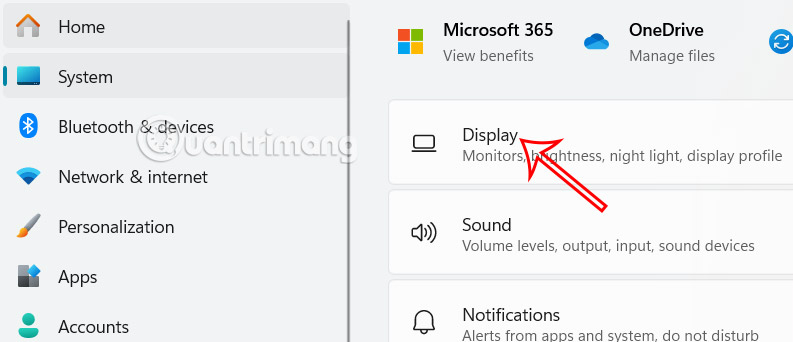
Bước 2:
Kéo xuống bên dưới nhấn chọn vào mục Advanced display.
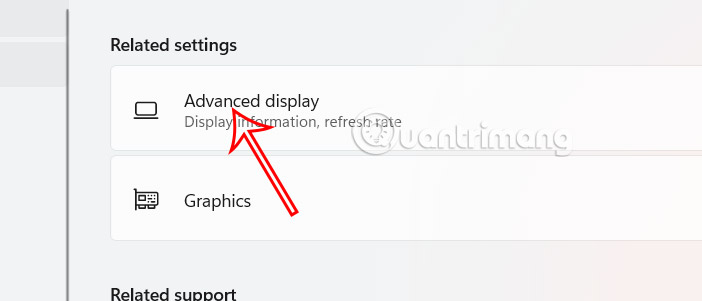
Tiếp tục click vào Display adapter properties for Display 1 hiển thị ở bên dưới. Nếu có nhiều màn hình thì chọn đúng màn hình cần kiểm tra.
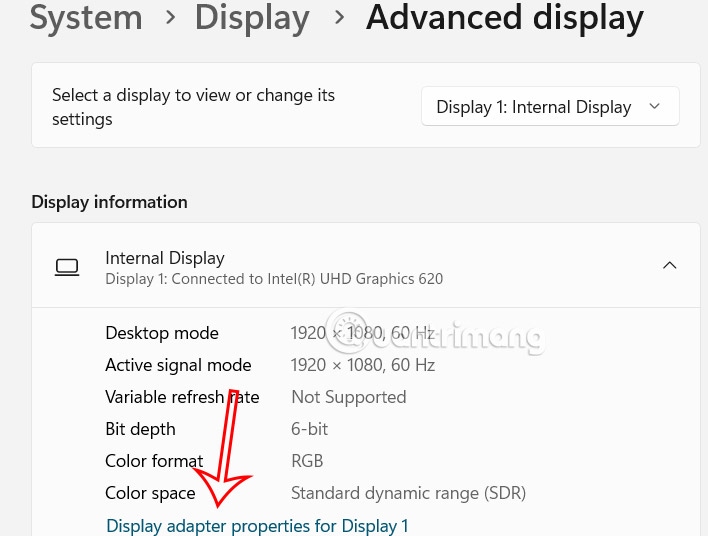
Bước 3:
Trong giao diện hiển thị, nhấn vào tab Adapter rồi nhìn xuống bên dưới tại Dedicated Video Memory, người dùng dùng sẽ biết dung lượng VRAM trong máy tính mình là bao nhiêu.
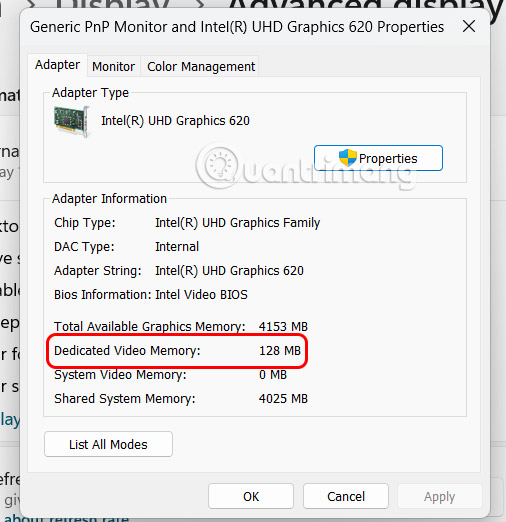
Kiểm tra dung lượng VRAM qua DirectX
Bước 1:
Mở hộp thoại Run rồi nhập từ khóa dxdiag và nhấn OK để truy cập DirectX Diagnostic Tool.
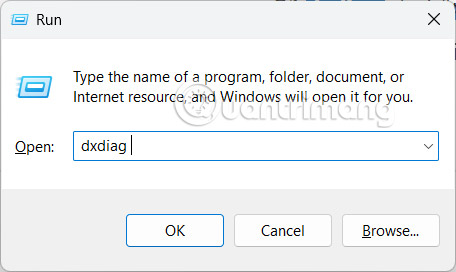
Bước 2:
Chúng ta nhấn vào tab Display và nhìn xuống bên dưới tìm Display Memory. Đây là dung lượng VRAM khả dụng trên card đồ họa của bạn.
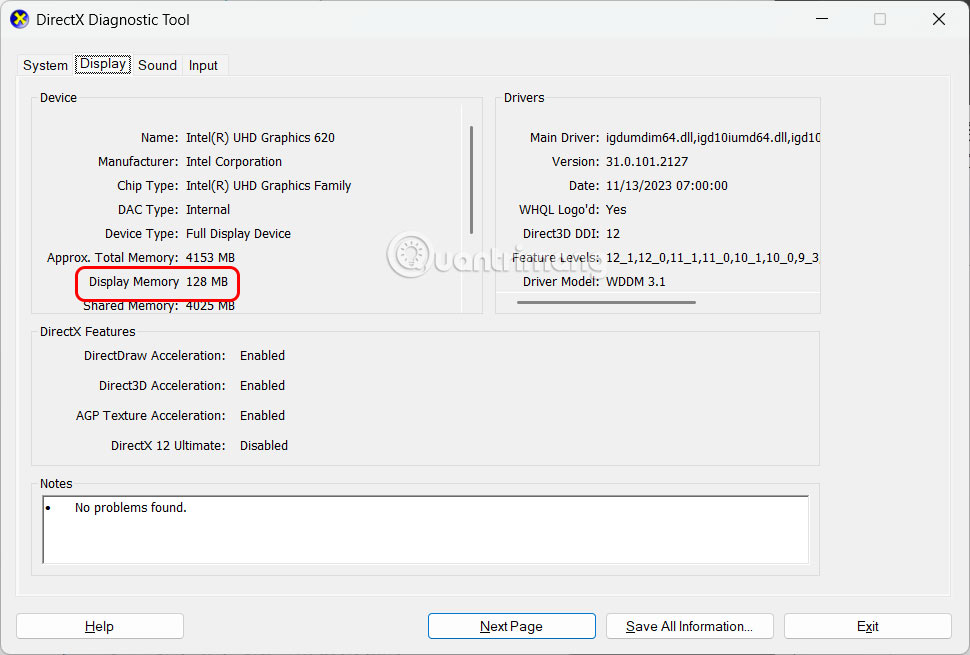
Kiểm tra VRAM từ Task Manager
Nhấn chuột phải vào thanh Taskbar rồi chọn Task Manager. Trong giao diện mới này, người dùng nhấn chọn Performance.
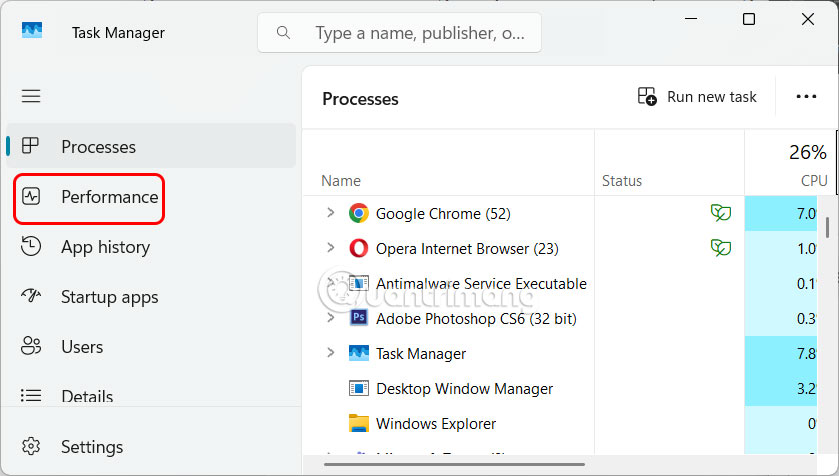
Nhìn sang nội dung bên cạnh kéo xuống biểu đồ GPU và chúng ta sẽ thấy dòng Dedicated GPU Memory, biểu thị tổng dung lượng VRAM và mức sử dụng hiện tại.
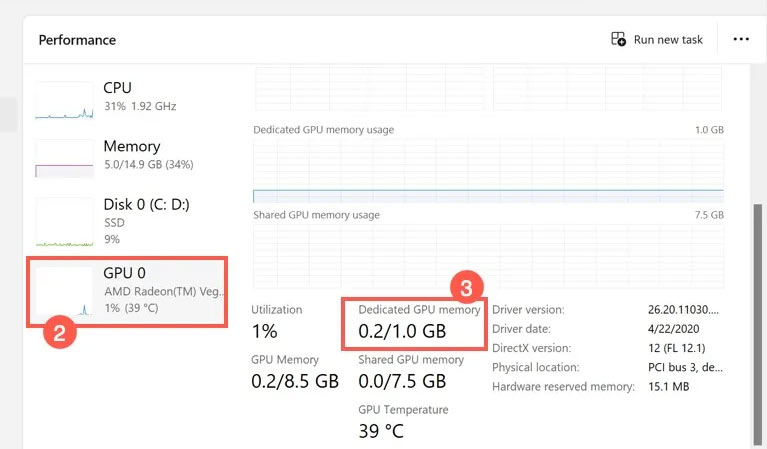
Đối với các game nhẹ hoặc chủ yếu duyệt Internet, sử dụng các ứng dụng văn phòng và xem video thì chỉ cần tối đa 4GB VRAM, nhưng nếu dùng cho các game nặng hoặc chỉnh sửa video, bạn cần nhiều hơn có thể từ 6-8GB trở lên. Nếu không đủ thì bạn cần tăng VRAM lên.
 Công nghệ
Công nghệ  AI
AI  Windows
Windows  iPhone
iPhone  Android
Android  Học CNTT
Học CNTT  Download
Download  Tiện ích
Tiện ích  Khoa học
Khoa học  Game
Game  Làng CN
Làng CN  Ứng dụng
Ứng dụng 







 Phần cứng
Phần cứng  Kiến thức sử dụng
Kiến thức sử dụng  Linh kiện máy tính
Linh kiện máy tính  CPU
CPU  RAM, Card
RAM, Card  Chuột & Bàn phím
Chuột & Bàn phím  Thiết bị mạng
Thiết bị mạng 









 Linux
Linux  Đồng hồ thông minh
Đồng hồ thông minh  macOS
macOS  Chụp ảnh - Quay phim
Chụp ảnh - Quay phim  Thủ thuật SEO
Thủ thuật SEO  Kiến thức cơ bản
Kiến thức cơ bản  Lập trình
Lập trình  Dịch vụ ngân hàng
Dịch vụ ngân hàng  Dịch vụ nhà mạng
Dịch vụ nhà mạng  Dịch vụ công trực tuyến
Dịch vụ công trực tuyến  Quiz công nghệ
Quiz công nghệ  Microsoft Word 2016
Microsoft Word 2016  Microsoft Word 2013
Microsoft Word 2013  Microsoft Word 2007
Microsoft Word 2007  Microsoft Excel 2019
Microsoft Excel 2019  Microsoft Excel 2016
Microsoft Excel 2016  Microsoft PowerPoint 2019
Microsoft PowerPoint 2019  Google Sheets
Google Sheets  Học Photoshop
Học Photoshop  Lập trình Scratch
Lập trình Scratch  Bootstrap
Bootstrap  Văn phòng
Văn phòng  Tải game
Tải game  Tiện ích hệ thống
Tiện ích hệ thống  Ảnh, đồ họa
Ảnh, đồ họa  Internet
Internet  Bảo mật, Antivirus
Bảo mật, Antivirus  Doanh nghiệp
Doanh nghiệp  Video, phim, nhạc
Video, phim, nhạc  Mạng xã hội
Mạng xã hội  Học tập - Giáo dục
Học tập - Giáo dục  Máy ảo
Máy ảo  AI Trí tuệ nhân tạo
AI Trí tuệ nhân tạo  ChatGPT
ChatGPT  Gemini
Gemini  Điện máy
Điện máy  Tivi
Tivi  Tủ lạnh
Tủ lạnh  Điều hòa
Điều hòa  Máy giặt
Máy giặt  Quạt các loại
Quạt các loại  Cuộc sống
Cuộc sống  TOP
TOP  Kỹ năng
Kỹ năng  Món ngon mỗi ngày
Món ngon mỗi ngày  Nuôi dạy con
Nuôi dạy con  Mẹo vặt
Mẹo vặt  Phim ảnh, Truyện
Phim ảnh, Truyện  Làm đẹp
Làm đẹp  DIY - Handmade
DIY - Handmade  Du lịch
Du lịch  Quà tặng
Quà tặng  Giải trí
Giải trí  Là gì?
Là gì?  Nhà đẹp
Nhà đẹp  Giáng sinh - Noel
Giáng sinh - Noel  Ô tô, Xe máy
Ô tô, Xe máy  Giấy phép lái xe
Giấy phép lái xe  Tấn công mạng
Tấn công mạng  Chuyện công nghệ
Chuyện công nghệ  Công nghệ mới
Công nghệ mới  Trí tuệ Thiên tài
Trí tuệ Thiên tài  Bình luận công nghệ
Bình luận công nghệ